


win11系统中有自带的防火墙功能,一些小伙伴在电脑中下载了第三方杀毒软件,就觉得自带的防火墙没什么用处,想要将防火墙关闭,那么怎么操作呢?下面小编给大家分享一下Win11如何彻底关闭防火墙的操作方法,一起来看看吧。
Win11彻底关闭防火墙的方法:
第一步:首先我们按住键盘的快捷键:“win+r”,打开运行窗口输入命令:“control”,打开win11系统的控制面板。
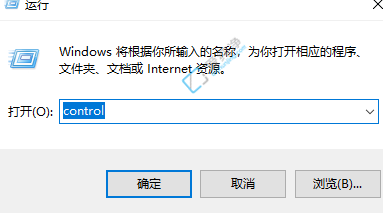
第二步:在打开的控制面板窗口中,右上角的查看方式修改为小图标,然后找到“防火墙设置”选项。
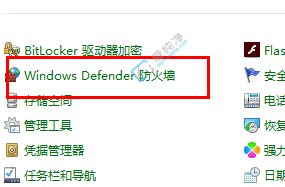
第三步:在打开的防火墙窗口中,鼠标点击左上角的“启用或关闭windows防火墙”选项。
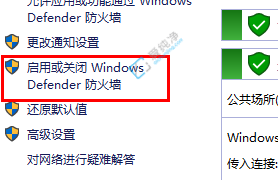
第四步:在打开的窗口中,鼠标下面的两个关闭选项将其关闭即可关闭win11的防火墙。
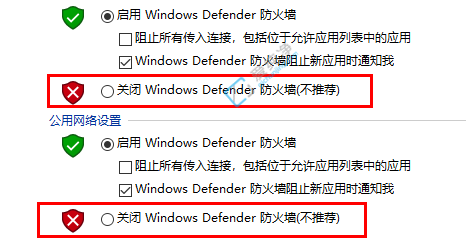
| 留言与评论(共有 条评论) |